
Schnelle Navigation in Pages auf dem Mac
Zum schnellen Navigieren in deinem Dokument kannst du eine Seitenleiste öffnen und links im Fenster „Pages“ anzeigen lassen, die entweder die Miniaturen der Seiten in deinem Dokument oder alternativ das Inhaltsverzeichnis enthält. Du kannst auch im Menü „Darstellung“ ein Ziel auswählen und Tastaturkurzbefehle für die Navigation im Dokument verwenden.
Miniaturdarstellung der Seiten ein- oder ausblenden
Öffne die App „Pages“
 auf dem Mac.
auf dem Mac.Öffne ein Dokument und führe dann einen der folgenden Schritte aus:
Klicke zum Anzeigen der Seitenminiaturen in der Symbolleiste auf
 und wähle „Miniaturen einblenden“.
und wähle „Miniaturen einblenden“.Klicke zum Ausblenden der Seitenminiaturen auf
 und wähle „Nur Dokument“.
und wähle „Nur Dokument“.
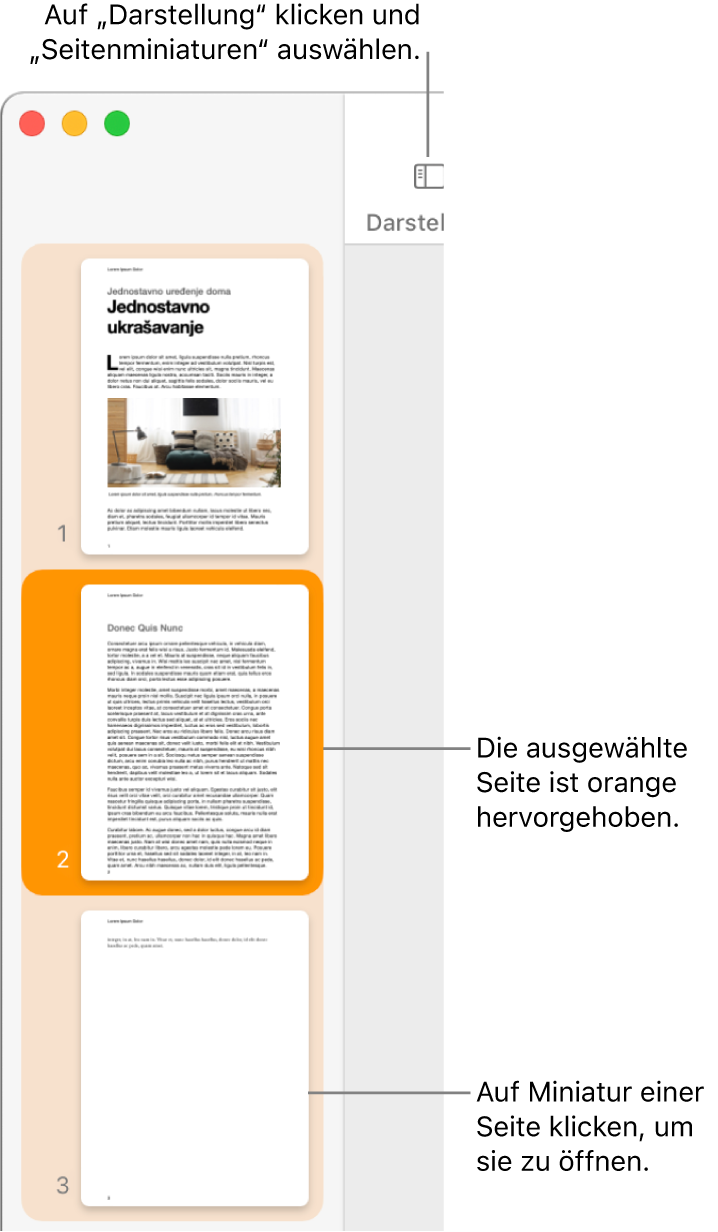
In der Miniaturdarstellung der Seiten kannst du bei einem Textverarbeitungsdokument die Reihenfolge der Absätze und bei einem Seitenlayoutdokument die Reihenfolge der Seiten ändern. Weitere Informationen findest du unter Neu anordnen von Seiten oder Abschnitten.
Inhaltsverzeichnis ein- und ausblenden
Öffne die App „Pages“
 auf dem Mac.
auf dem Mac.Öffne ein Dokument und führe dann einen der folgenden Schritte aus:
Klicke zum Anzeigen des Inhaltsverzeichnisses in der Symbolleiste auf
 und wähle „Inhaltsverzeichnis“.
und wähle „Inhaltsverzeichnis“.Klicke zum Ausblenden des Inhaltsverzeichnisses auf
 und wähle „Nur Dokument“.
und wähle „Nur Dokument“.
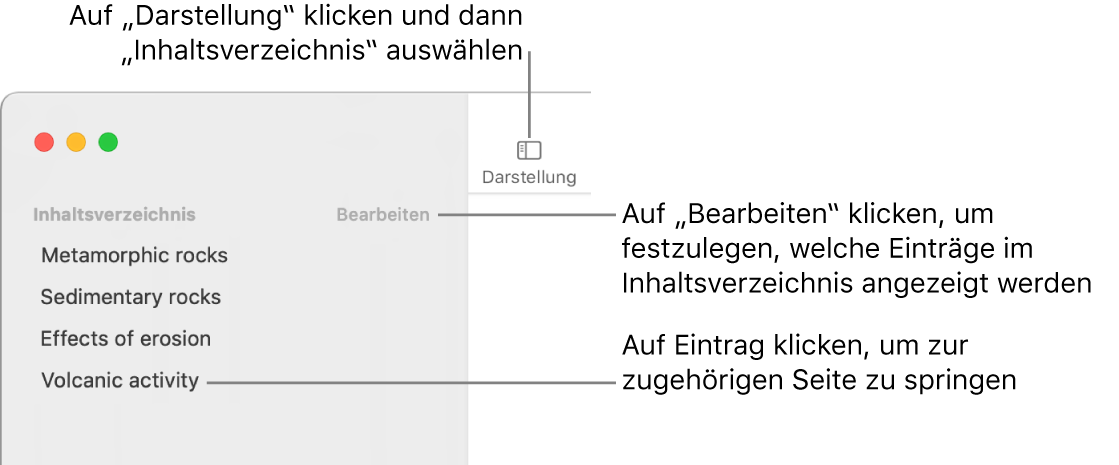
Die Anleitung dazu, wie du deinem Dokument ein Inhaltsverzeichnis hinzufügst und festlegst, welche Einträge darin angezeigt werden, findest du unter Erstellen eines Inhaltsverzeichnisses.
Kurzbefehle für Navigation
Du kannst durch Drücken von Tasten und Tastenkombinationen auf der Tastatur im Dokument navigieren.
Öffne die App „Pages“
 auf dem Mac.
auf dem Mac.Öffne ein Dokument und führe dann beliebige der folgenden Schritte aus:
Zur nächsten oder vorherigen Zeile wechseln: Drücke die Auf- oder Abwärtspfeiltaste.
Zur nächsten oder vorherigen Seite wechseln: Drücke die Taste „Seite auf“ oder „Seite ab“. Wenn es diese Tasten auf deiner Tastatur nicht gibt, drücke die Taste „Fn-Aufwärtspfeil“ oder „Fn-Abwärtspfeil“.
Zu einer bestimmten Seite bewegen: Drücke die Tastenkombination „Control-Command-G“, gib die Nummer der gewünschten Seite ein und drücke den Zeilenschalter oder klicke auf „Gehe zu Seite“. Du kannst auch „Darstellung“ > „Öffnen“ > „Seite“ auswählen (aus dem Menü „Darstellung“ ober auf dem Bildschirm).
Eine Liste aller Tastaturkurzbefehle, die du in Pages verwenden kannst, findest du unter Tastaturkurzbefehle.
Tipp: Du kannst Text in deinem Dokument mit einem Lesezeichen versehen und die Lesezeichenliste verwenden, um zu den betreffenden Lesezeichen zu gelangen. Weitere Informationen findest du unter Hinzufügen von Lesezeichen und Querverweisen.